FMEリファレンス > オブジェクトの無効化
最終更新: 2022-1-6 | FME 2021.2.0.1
リーダー、ライター、及び、キャンバス上のデータフローにおけるフィーチャータイプ、トランスフォーマー、リンクは無効にすることができます。
ワークスペースを実行したとき、無効にしたオブジェクトは何も処理を行わずフィーチャーを出力しない (リンクの場合はフィーチャーを通過させない) ので、デーフローの一部を実行することによって問題箇所を特定するなど、ワークスペースのデバッグの手段として有効です。
無効にしたオブジェクトは、次の図の StringConcatenator のようにグレーで表示されます。
この状態でワークスペースを実行した場合、この StringConcatenator はフィーチャーを出力しません。

リーダーとライター
Navigator ウィンドウに表示されているリーダー/ライターの右クリック > Disable を選択することによって、そのリーダー/ライターを無効にすることができ、無効にしたリーダー/ライターに属する全てのフィーチャータイプも無効になります (キャンバス上ではグレーで表示されます)。
また、キャンバス上でリーダー/ライターの右クリック > Disable を選択することによっても、無効にすることができます。
次の図はライター (Data [MITAB]) が無効になっている状態を示しています。
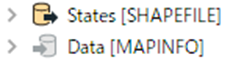
再び有効にするには、再度 Navigator ウィンドウで右クリック > Enable を選択します。
同様にキャンバス上でリーダー/ライターの右クリック > Enable も選択することができます。
Navigator ウィンドウ Workspace Parameters セクションの Writer Redirect 右クリック > Edit Parameter Valueで表示される Edit Parameter 画面の WiterRedirect のプルダウンメニューから Disable Output を選択することによって、全てのライターを無効にすることもできます。この場合は、画面上のライターやライターフィーチャータイプの表示は変わりません (グレーになりません)。
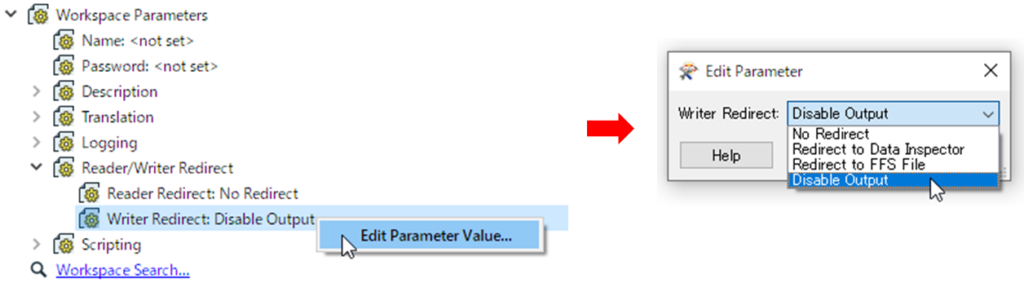
再び有効にするには、このパラメーターで No Redirect (デフォルト) を選択します。
キャンバス上のオブジェクト (リーダー/ライターフィーチャータイプ, トランスフォーマー) とリンク
共通
キャンバス上でオブジェクトやリンク (複数選択可) の右クリック > Disable を選択することによって、それらを無効にすることができます。
再び有効にするには、右クリック > Enable を選択します。
Navigator ウィンドウにおけるフィーチャータイプ名、トランスフォーマー名の右クリックメニューでも同じ操作ができます。
選択した範囲にオブジェクト (フィーチャータイプ、トランスフォーマー) とリンクが混在する場合は、
– 右クリック > Disable Objects でオブジェクト (フィーチャータイプ、トランスフォーマー) のみ
– 右クリック > Disable Connections でリンクのみ
が無効になります。
ブックマークがある場合は、その右クリック > Disable All Objects in Bookmark を選択すると、そのブックマーク内の全てのオブジェクトとリンクが無効になり、再度ブックマークの右クリック > Enable All Objects in Bookmark でそれらが有効になります。
Navigator ウィンドウにおけるブックマーク名の右クリックメニューでも同じ操作ができます。
リーダー/ライターフィーチャータイプ
メニュー: Readers (または Writers) > Enable/Disable Feature Types を選択すると Enable/Disable Reader (または Writer) Feature Types 画面が開き、全てのリーダー (またはライター) フィーチャータイプがチェックボックス付きリストで表示されます。
そのリストで無効にしたいフィーチャータイプのチェックをはずして OK で閉じることにより、それらを無効にすることができます。
再び有効にするには、再度メニューから Enable/Disable Reader (または Writer) Feature Types 画面を開いて有効にしたいフィーチャータイプをチェックして OK で閉じるか、または、キャンバス上で有効にしたいフィーチャータイプの右クリック > Enable を選択します。
ひとつのリーダー (またはライター) に属するフィーチャータイプが複数ある場合に、キャンバス上でひとつのフィーチャータイプの右クリック > Enable Only This Feature Type を選択すると、同じリーダー (またはライター) に属するフィーチャータイプのうち、それだけが有効、他が全て無効になります。
トランスフォーマー
メニュー: Transformers > Enable/Disable Transformers を選択すると Enable/Disable Multiple Transformers 画面が開き、全てのトランスフォーマーがチェックボックス付きリストで表示されます。
そのリストで無効にしたいトランスフォーマーのチェックをはずして OK で閉じることにより、それらを無効にすることができます。
再び有効にするには、再度メニューから Enable/Disable Multiple Transformers 画面を開いて有効にしたいトランスフォーマーをチェックして OK で閉じるか、または、有効にしたいトランスフォーマーの右クリック > Enable を選択します。
